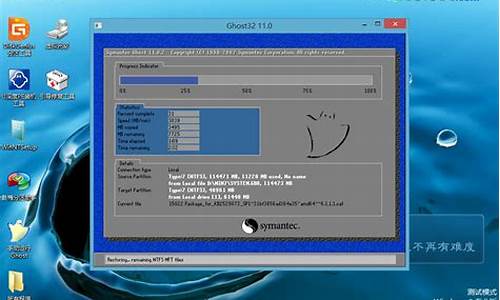系统繁忙怎么办-电脑系统老是忙怎么办
1.电脑一直处于后台忙中,点不开怎么办
2.一直显示系统繁忙,什么原因,怎么解决
3.老电脑运行很忙用什么办法可以解决
4.系统怎么老是隔三差五的繁忙?
电脑一直处于后台忙中,点不开怎么办
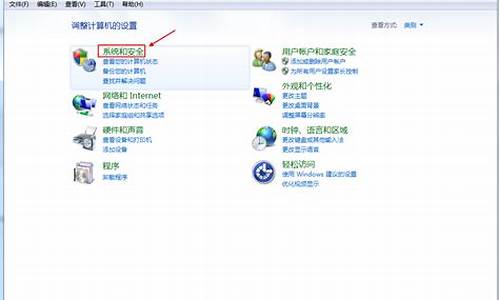
重启电脑试试,还是不行,说明系统有问题了,直接换个验证过的系统盘重装系统就行了,这样就可以全程自动、顺利解决 系统运行卡顿 的问题了。用u盘或者硬盘这些都是可以的,且安装速度非常快。但关键是:要有兼容性好的(兼容ide、achi、Raid模式的安装)并能自动永久激活的、能够自动安装机器硬件驱动序的系统盘,这就可以全程自动、顺利重装系统了。方法如下:
1、U盘安装:用ultraiso软件,打开下载好的系统安装盘文件(ISO文件),执行“写入映像文件”把U盘插到电脑上,点击“确定”,等待程序执行完毕后,这样就做好了启动及安装系统用的u盘,用这个做好的系统u盘引导启动机器后,即可顺利重装系统了;
2、硬盘安装:前提是,需要有一个可以正常运行的Windows系统,提取下载的ISO文件中的“*.GHO”和“安装系统.EXE”到电脑的非系统分区,然后运行“安装系统.EXE”,直接回车确认还原操作,再次确认执行自动安装操作。(执行前注意备份C盘重要资料!);
3、图文版教程:有这方面的详细图文版安装教程怎么给你?不能附加的。会被系统判为违规的。
重装系统的系统盘下载地址在“知道页面”右上角的…………si xin zhong…………有!望采纳!
一直显示系统繁忙,什么原因,怎么解决
一个朋友的电脑,在桌面点右键,反应特慢,于是重装了N遍系统,还是没用. 在此将该问题的解决办法说一下: 在 桌面按右键反应慢,通常都是显卡驱动程序惹的祸,最最简单有效的办法就是:开始--运行--. 运行regsvr32 /u igfxpph.dll, 如果对注册表熟悉,还可以 运行regedit,将HKEY_CLASSES_ROOT\\Directory\\Background\\shellex\\ ContextMenuHandlers下面的子项除了 New(新建) 以外的都删掉这样就行了(当然,这个键值不是每个人都有的,呵呵,没有也不奇怪我的刚才也是 右键在桌面没有反应 运行注册表 在找到那个 删掉就行!现在恢复正常了
老电脑运行很忙用什么办法可以解决
一、使用朴素界面
XP安装后默认的界面包括任务栏、开始选单、桌面背景、窗口、按钮等都采用的是XP的豪华、炫目的风格,但缺点显而易见,它们将消耗掉不少系统资源,但实用意义不大。
[方法]鼠标右键单击桌面空白处,在弹出选单点击“属性”进入显示属性设置窗口,将“主题、外观”都设置为“Windows经典将桌面背景设置为“无”,按确定保存退出。
二、减少启动时加载项目
许多应用程序在安装时都会自作主张添加至系统启动组,每次启动系统都会自动运行,这不仅延长了启动时间,而且启动完成后系统资源已经被吃掉不少!
[方法]选择“开始”选单的“运行”,键入“msconfig”启动“系统配置实用程序”,进入“启动”标签在此窗口列出了系统启动时加载的项目及来源,仔细查看你是否需要它自动加载,否则清除项目前的复选框,加载的项目愈少,启动的速度自然愈快。此项需要重新启动方能生效。
三、优化视觉效果
[方法]选择“系统属性”中的“高级”标签进入“性能选项”界面其中“视觉效果”中可供选择的包括:自动设置为最佳、最佳外观、最佳性能、自定义。选中的效果越多则占用的系统资源越多,选定“最佳性能”项将关闭列表中列出诸如淡入淡出、平滑滚动、滑动打开等所有视觉效果。
四、关闭系统还原
默认情况下系统还原功能处于启用状态,每个驱动器约被占用高达4%~12%的硬盘空间,并且系统还原的监视系统会自动创建还原点,这样在后台运行就会占用较多的系统资源。
[方法]鼠标右键点击桌面“我的电脑”中的“属性”进入“系统属性”设置窗口,选择“系统还原”标签,将“在所有驱动器上关闭系统还原”置为选中状态。
五、加快选单显示速度
[方法]运行注册表编辑器,进入“HKEY_CURRENT_USERControl PanelDesktop”,将名称为MenuShowDelay的数据值由原来默认的400修改为0,修改后XP的开始选单、甚至应用软件的选单显示速度都会明显加快。
六、启用DMA传输模式
所谓DMA,即直接存储器存储模式,指计算机周边设备(主要指硬盘)可直接与内存交换数据,这样可加快硬盘读写速度,提高速据传输速率。
[方法]选择“系统属性”中的“硬件”标签,打开“设备管理器”,其中“IDE控制器”有两项“Primary IDE Channel”及“Secondary IDE Channel”,依次进入“属性→高级设置”,该对话框会列出目前IDE接口所连接设备的传输模式,点击列表按钮将“传输模式”设置为“DMA(若可用
七、移动临时文件储存路径
多数应用软件在运行时都会产生临时文件,而且这些临时文件都默认保存于启动分区C盘,长时间频繁读写C盘极易产生大量文件碎片,从而影响C盘性能,而C盘又是储存系统启动核心文件的分区,C盘的性能直接影响到系统的稳定性与运行效率。应尽量将应用软件安装于启动盘以外的分区并定期对硬盘进行整理,此举可最大程度避免产生磁盘碎片,将启动或读写速度保持在最佳状态。
Internet Explorer临时文件夹
[方法]在IE主窗口中,依次进入“工具→Internet选项→常规”标签,打开“Internet临时文件”设置界面,点击“移动文件夹”按钮将原来保存于C盘的临时目录移动至C盘以外的驱动器中,如果你使用的是宽带,可将“临时文件夹”使用空间设置为最小值1M
刻录时产生的临时文件
[方法]文件在刻录之前都会保存于C盘的刻录临时文件夹中,进入资源管理器,选择刻录机盘符并单击鼠标右键选单的“属性”项,在“录制”标签下可将此临时文件夹安置于其它驱动器。
我的文档[方法]鼠标右键点击“我的文档”,在属性设置项中可将“我的文档”默认的保存路径修改至其它盘符。
系统怎么老是隔三差五的繁忙?
一定中病毒了,一般伴随任务管理器也没用,你看下控制面板-管理工具-服务里有没有可疑的服务,例如数字字母组合的服务,然后在到注册表里删掉可疑的服务,记住该可疑服务的引用程序地址,一般这些程序都是隐藏的,在Program Files文件夹和windows\font文件夹内,打开查看系统文件选项,即可看到,若还看不到,则在dos下运行
attrib “输入找到可疑程序的文件夹绝对路径”-s -h -r命令
如:attrib c:\windows\font -s -r -h,连续运行3次,因为前2次是测试,
在运行里输入:regedit,然后找到[HKEY_LOCAL_MACHINE\SYSTEM\CurrentControlSet\Services]下对应的项,删除对应的项,重起机器,不能就直接冷重起.再来,删掉那些东西,病毒清楚完毕!
声明:本站所有文章资源内容,如无特殊说明或标注,均为采集网络资源。如若本站内容侵犯了原著者的合法权益,可联系本站删除。